2015 OPEL INSIGNIA infotainment
[x] Cancel search: infotainmentPage 58 of 147

58Dispozitivele externe
Notă
Dacă este conectat un SD care nu
permite citirea, se va afişa un mesaj
de eroare corespunzător, iar
sistemul Infotainment va comuta
automat la funcţia anterioară.
Pentru a elimina cardul SD, activaţi
mai întâi o altă funcţie. Apoi, apăsaţi
cardul SD mai adânc în fantă. Cardul SD va fi împins afară din fantă şi va
putea fi eliminat.
Atenţie
Evitaţi să deconectaţi dispozitivul
în timpul redării. Acest lucru poate
deteriora dispozitivul sau sistemul
Infotainment.
Funcţia audio SD
Sistemul Infotainment poate reda
fişierele muzicale salvate pe cardul
SD.
Funcţia film SD
Sistemul Infotainment poate reda
filmele salvate pe cardul SD.
Funcţia Bluetooth
Sursele audio cu funcţia Bluetooth
activată (de exemplu telefoane
mobile cu redare de fişiere de muzică,
MP3 playere cu funcţie Bluetooth
etc.) care suportă profilele A2DP şi AVRCP de redare muzică prin
Bluetooth pot fi conectate printr-o
conexiune fără fir la sistemul
Infotainment.
Conectarea unui dispozitiv
Găsiţi o descriere detaliată privind
conectarea la Bluetooth 3 91.
Funcţia audio Bluetooth
Sistemul Infotainment poate reda
fişiere muzicale de pe dispozitivele
Bluetooth, precum iPod sau
smartphone.
Formatele fişierelor Sunt suportate numai dispozitivele
formatate în sistemul de fişiere
FAT32, NTFS şi HFS+.
Notă
Unele fişiere pot să nu fie redate
corect. Acest lucru se datorează
diverselor formate de înregistrare
sau stării fişierului.
Nu pot fi redate fişierele de la
magazine online cărora le-au fost
aplicate componente de
administrare a drepturilor digitale
(DRM).
Sistemul Infotainment poate reda
următoarele tipuri de fişiere audio şi
film stocate pe dispozitivele externe.
Page 59 of 147

Dispozitivele externe59
Fişierele audio
Formatele fişierelor audio care pot fi redate sunt: .mp3, .wma, .aac, .m4a
şi .aif.
La redarea unui fişier cu informaţii în formatul etichetă ID3, sistemul
Infotainment poate afişa informaţii
precum titlul piesei şi artistul.
Fişierele film
Formatele de fişiere film care pot fi redate sunt: .avi, .mpg, .mp4, .xvid
şi .wmv.
Sunt în general suportate
combinaţiile comune audio şi video
pentru dispozitivele mobile.
Redarea audio
Pornirea redării Dacă nu este conectat, conectaţidispozitivul 3 56.
Apăsaţi în mod repetat butonul
MEDIA pentru a activa sursa media
dorită.
Exemplu: meniul principal USB.
Butoanele funcţionale
Notă
În timpul redării AUX, butoanele
funcţionale nu sunt disponibile.
Întreruperea redării
Selectaţi butonul tactil = pentru a
întrerupe redarea.
Selectaţi butonul tactil l pentru a
relua redarea.
Saltul la piesa anterioară sau la piesa următoare
Selectaţi butoanele t sau v pentru
a reda piesa anterioară sau piesa
următoare.
Ca alternativă, rotiţi butonul MENU
pentru a merge la piesele anterioare sau la piesele următoare.
Derularea înainte sau înapoi
Atingeţi lung butoanele t sau v
pentru a derula înapoi sau înainte.
Funcţia răsfoire Notă
Funcţia de răsfoire nu este
disponibilă pentru sursele AUX şi
media Bluetooth.
Pentru a afişa ecranul de răsfoire, puteţi, opţional, efectua următoarele:
■ Atingeţi oriunde pe ecran
■ Selectaţi butonul tactil RĂSFOIRE
din partea stângă a ecranului
■ Rotiţi butonul MENU.
Page 62 of 147

62Sistemul de navigaţieSistemul de navigaţieInformaţii generale.......................62
Utilizarea ...................................... 64
Introducerea destinaţiei ...............71
Ghidarea ...................................... 76Informaţii generale
Sistemul de navigaţie vă va ghida în
siguranţă către destinaţia
dumneavoastră. Nu va trebui să citiţi hărţi, nici chiar dacă nu aveţi
cunoştinţe despre zona locală.
La calcularea traseului se va lua în
considerare situaţia actuală a
traficului. În acest scop, sistemul
Infotainment recepţionează anunţuri
despre trafic din zona curentă de
recepţie prin intermediul RDS TMC.
Sistemul de navigaţie nu poate totuşi
să ia în calcul incidentele din trafic,
reglementările de trafic modificate
recent şi pericolele sau problemele ce
survin brusc (de exemplu, lucrările la
carosabil).Atenţie
Utilizarea sistemului de navigaţie
nu exonerează şoferul de
răspunderea privind o atitudine
corectă, vigilentă în trafic. Toate reglementările de circulaţie
relevante trebuie respectate
întotdeauna. Dacă o instrucţiune
de navigaţie contravine
reglementărilor de circulaţie, se
vor aplica întotdeauna
reglementările de circulaţie.
Funcţionarea sistemului de
navigaţie
Poziţia şi deplasarea autovehiculului
sunt detectate prin sistemul de
navigaţie utilizând senzori. Distanţa
parcursă este determinată de
semnalul vitezometrului
autovehiculului, iar deplasările de
virare în curbe de un senzor
giroscopic. Poziţia este stabilită prin
intermediul sateliţilor GPS (Global
Positioning System - sistemul global
de poziţionare).
Prin compararea semnalelor de la
senzori cu hărţile digitale de pe cardul SD cu hărţi, poziţia poate fi
determinată cu o precizie de aprox.
10 metri.
De asemenea, sistemul va funcţiona
şi cu o recepţie GPS slabă. Totuşi,
exactitatea determinării poziţiei se va
reduce.
Page 64 of 147

64Sistemul de navigaţie
Pentru a putea utiliza informaţiile
TMC despre trafic, sistemul trebuie să recepţioneze posturile de radio TMC
din regiunea respectivă.
Posturile de radio cu informaţii despre
trafic TMC pot fi selectate din meniul
de navigaţie 3 64.
Datele hărţii
Toate datele necesare ale hărţilor
sunt stocate în sistemul Infotainment. Pentru a actualiza programul hărţilor
folosind un card SD, contactaţi
partenerul Opel local.
Utilizarea
Informaţiile de pe afişajul cu
hartă
Pentru a afişa harta de navigaţie,
apăsaţi butonul ; şi apoi selectaţi
pictograma NAV.Ghidarea în traseu nu este activată
Locaţia curentă este indicată de o
pictogramă autovehicul.
După o perioadă de expirare de circa 15 secunde, bara de aplicaţii şi bara
interactivă de selectare vor dispărea
pentru a prezenta o vizualizare a
hărţii pe ecranul complet.
Pentru a afişa din nou bara de aplicaţii
şi bara interactivă de selectare,
atingeţi oriunde pe ecran.
Ghidarea în traseu este activată
Afişajul central:
Page 69 of 147

Sistemul de navigaţie69
Confirmaţi mesajul pentru a şterge
categoria.
Încărcarea datelor privind destinaţiile
pe un dispozitiv USB
Pentru o utilizare ulterioară, de
exemplu, în alte automobile, puteţi salva lista de contacte ale
autovehiculului şi POI-urile
descărcare anterior (consultaţi
"Crearea şi descărcarea POI-urilor definite de utilizator" de mai jos) pe un
dispozitiv USB:
Selectaţi Încarcă locaţii salvate .
Lista de contacte şi datele privind
POI-urile sunt stocate pe dispozitivul USB conectat în folderele
"F:\myContacts", respectiv
"F:\myPOIs", unde "F:\" este folderul
rădăcină al dispozitivului USB.
Notă
Această funcţie poate fi realizată
numai dacă este conectat un
dispozitiv USB cu un spaţiu de
stocare suficient.Descărcarea datelor privind
contactele Puteţi schimba datele privind listele
de contacte din autovehicul cu
sistemele Infotainment din alte
autoturisme:
Pentru a încărca datele pe un
dispozitiv USB, consultaţi "Încărcarea
datelor sistemului de navigaţie pe un dispozitiv USB" de mai sus.
Conectaţi dispozitivul USB la sistemul
Infotainment al unui alt autoturism
3 56.
Se va afişa un mesaj prin care vi se
solicită să confirmaţi descărcarea.
După confirmare, datele privind
contactele se descarcă în sistemul
Infotainment.
Contactele descărcate sunt apoi
selectabile din meniul CONTACTE
3 33.Crearea şi descărcarea
POI-urilor definite de utilizator (PDI-urile mele)
Pe lângă POI-urile predefinite salvate
în sistemul Infotainment, puteţi crea
POI-uri pe care să le definiţi în calitate
de utilizator, şi care corespund
cerinţelor personale. După creare,
astfel de POI-uri definite de utilizator
pot fi descărcate în sistemul
Infotainment.
Pentru fiecare POI, trebuie să definiţi
coordonatele GPS (valorile pentru
longitudine şi latitudine) ale
respectivei locaţii şi o denumire
descriptivă.
După descărcarea datelor POI în
sistemul Infotainment, veţi găsi POI-
urile respective ca destinaţii
selectabile în meniul PDI-urile mele,
consultaţi "Selectarea unui punct de
interes" în capitolul "Introducerea
destinaţiei" 3 71.
Page 71 of 147
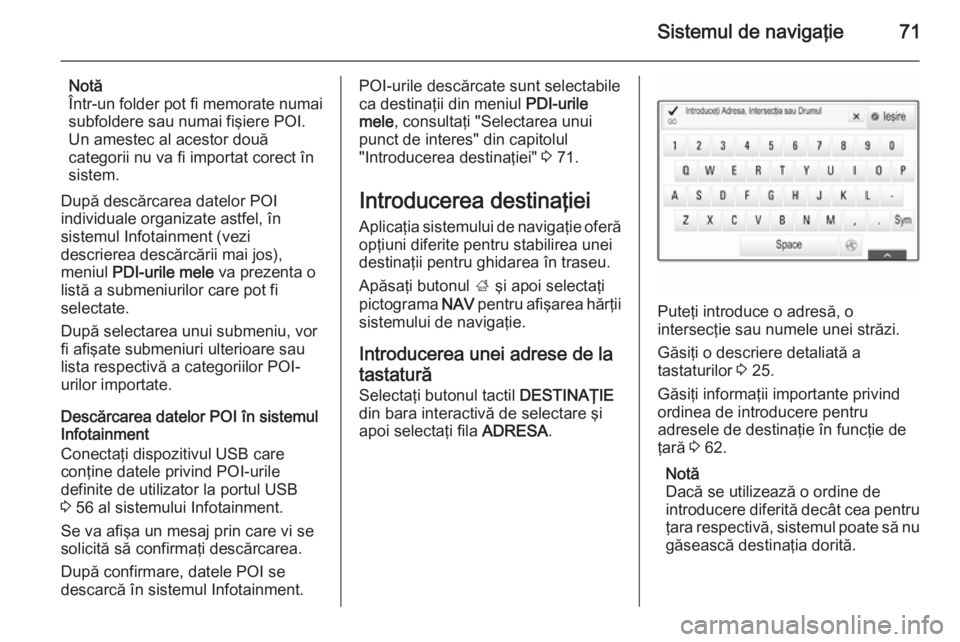
Sistemul de navigaţie71
Notă
Într-un folder pot fi memorate numai
subfoldere sau numai fişiere POI.
Un amestec al acestor două
categorii nu va fi importat corect în
sistem.
După descărcarea datelor POI
individuale organizate astfel, în
sistemul Infotainment (vezi
descrierea descărcării mai jos),
meniul PDI-urile mele va prezenta o
listă a submeniurilor care pot fi
selectate.
După selectarea unui submeniu, vor
fi afişate submeniuri ulterioare sau
lista respectivă a categoriilor POI-
urilor importate.
Descărcarea datelor POI în sistemul
Infotainment
Conectaţi dispozitivul USB care
conţine datele privind POI-urile
definite de utilizator la portul USB
3 56 al sistemului Infotainment.
Se va afişa un mesaj prin care vi se
solicită să confirmaţi descărcarea.
După confirmare, datele POI se
descarcă în sistemul Infotainment.POI-urile descărcate sunt selectabile
ca destinaţii din meniul PDI-urile
mele , consultaţi "Selectarea unui
punct de interes" din capitolul
"Introducerea destinaţiei" 3 71.
Introducerea destinaţiei Aplicaţia sistemului de navigaţie oferă
opţiuni diferite pentru stabilirea unei
destinaţii pentru ghidarea în traseu.
Apăsaţi butonul ; şi apoi selectaţi
pictograma NAV pentru afişarea hărţii
sistemului de navigaţie.
Introducerea unei adrese de latastatură
Selectaţi butonul tactil DESTINAŢIE
din bara interactivă de selectare şi apoi selectaţi fila ADRESA.
Puteţi introduce o adresă, o
intersecţie sau numele unei străzi.
Găsiţi o descriere detaliată a
tastaturilor 3 25.
Găsiţi informaţii importante privind
ordinea de introducere pentru
adresele de destinaţie în funcţie de
ţară 3 62.
Notă
Dacă se utilizează o ordine de
introducere diferită decât cea pentru
ţara respectivă, sistemul poate să nu
găsească destinaţia dorită.
Page 83 of 147

Recunoaşterea vorbirii83Recunoaşterea
vorbiriiInformaţii generale .......................83
Utilizarea ...................................... 85Informaţii generale
Recunoaşterea vorbirii
încorporate
Sistemul de comandă vocală
încorporat al sistemului Infotainment
vă permite să operaţi diverse funcţii
ale sistemului Infotainment prin
comandă vocală. Acesta recunoaşte
comenzile şi secvenţele numerice
independent de vorbitorul respectiv.
Comenzile şi secvenţele numerice
pot fi rostite fără pauze vocale între
cuvintele individuale.
În cazul operării sau al comenzilor
incorecte, sistemul de comandă
vocală vă dă un răspuns vizual şi/sau
sonor şi solicită repetarea comenzii dorite. În afară de aceasta, sistemul
de comandă vocală confirmă
comenzile importante şi solicită
precizări dacă e cazul.
În general, există diverse modalităţi
de a rosti comenzile pentru realizarea
acţiunilor dorite. Majoritatea dintre
ele, cu excepţia introducerii
destinaţiei şi a tastaturii vocale, pot fi
finalizate printr-o singură comandă.Dacă acţiunea necesită mai mult de o comandă pentru a fi realizată,
procedaţi după cum urmează:
În prima comandă, indicaţi tipul de
acţiune de efectuat, precum
"Introducerea destinaţiei pentru
navigaţie". Sistemul vă răspunde prin
mesaje care vă conduc prin dialogul
pentru introducerea informaţiilor
necesare. De exemplu, dacă este
necesară o destinaţie pentru
ghidarea în traseu, spuneţi
"Navigaţie" sau "Introducere
destinaţie".
Notă
Pentru ca o conversaţie ce are loc în
interiorul autovehiculului să nu
conducă la acţionarea
neintenţionată a funcţiilor sistemului,
sistemul de recunoaştere a vorbirii
nu este iniţiat decât după activare.
Page 84 of 147

84Recunoaşterea vorbirii
Informaţii importanteSuportul lingvistic■ Nu toate limbile disponibile pentru afişare pe sistemul Infotainment
sunt disponibile şi pentru comanda
vocală.
■ Dacă limba de afişare selectată în prezent nu este suportată de
recunoaşterea vorbirii,
recunoaşterea vorbirii nu este
disponibilă.
În acest caz, trebuie să selectaţi o
altă limbă pentru afişare dacă doriţi să controlaţi sistemul Infotainment
prin comenzi vocale. Pentru a
modifica limba de afişare,
consultaţi "Limbs" din capitolul
"Setările sistemului" 3 42.Introducerea adresei pentru destinaţii
din străinătate
În cazul în care doriţi să introduceţi
adresa unei destinaţii dint-o ţară străină prin intermediul comenzilor
vocale, trebuie să modificaţi limba de
afişare a sistemului Infotainment la
limba ţării străine.De exemplu, dacă afişarea este
setată în prezent la limba engleză şi
doriţi să introduceţi numele unui oraş
din Franţa, trebuie să modificaţi limba de afişare la limba franceză.
Excepţii: Dacă doriţi să introduceţi
adrese din Belgia, puteţi, opţional,
modifica limba de afişare la franceză
sau olandeză. Pentru adresele din
Elveţia, puteţi, opţional, modifica
limba de afişare în franceză, germană
sau italiană.
Pentru a modifica limba de afişare,
consultaţi "Limbs" din capitolul
"Setările sistemului" 3 42.Ordinea de introducere pentru
adresele de destinaţie
Ordinea în care trebuie introduse
părţile unei adrese folosind sistemul
de recunoaştere a vorbirii depinde de ţara destinaţiei.
■ Austria, Germania:
■ Belgia, Franţa, Marea Britanie:
■ Elveţia, Italia, Olanda, Portugalia, Rusia, Spania:
Configurarea sistemului de
recunoaştere a vorbirii
Se pot realiza mai multe setări şi
adaptări ale recunoaşterii vorbirii
încorporate în sistemul Infotainment.
Apăsaţi butonul ;, apoi selectaţi
pictograma SETĂRI.
Selectaţi opţiunea Voce pentru a
accesa submeniul respectiv.